Dragon’s Dogma 2: Mejores ajustes de PC para el rendimiento perfecto
 Capcom
Capcom¿Buscas ajustes para conseguir los mejores FPS posibles en Dragon’s Dogma 2? Hemos probado los ajustes de PC de Dragon’s Dogma 2 en varios dispositivos diferentes para conseguir altos FPS en este título técnicamente exigente.
Dragon’s Dogma 2 por fin está aquí. Pero conseguir el mejor framerate posible de tu PC es más difícil de lo que crees. No hay forma de decir que no decepcionará a los jugadores de PC: No importa lo potente que sea tu equipo, no serás capaz de conseguir unos sólidos 60 FPS o más en el juego de forma consistente. Puedes echar un vistazo a los requisitos mínimos y recomendados.
Hemos probado el juego durante más de 80 horas en un PC de gama alta, y no importa cuáles sean tus especificaciones, la velocidad de fps caerá por debajo de 60 en determinados escenarios. También hemos probado el juego en un portátil para juegos de gama media, para tener una mejor idea de lo que cabe esperar de sistemas más modestos. Ten en cuenta que este juego parece estar limitado por la CPU en su mayor parte.
Capcom también ha emitido una declaración en la página de Steam de Dragon’s Dogma 2, en la que afirma que “el uso de la CPU puede ser muy elevado y afectar a la velocidad de fps. Somos conscientes de que, en tales situaciones, los ajustes que reducen la carga de la GPU pueden tener actualmente un efecto limitado”. La declaración continúa diciendo que la empresa buscará formas de mejorar el rendimiento en el futuro.
Sin embargo, si sigues buscando los mejores ajustes posibles, te lo explicamos a continuación.
Mejor configuración de Dragon’s Dogma 2 PC: los mejores ajustes
| AJUSTES | GAMA BAJA | GAMA MEDIA | GAMA ALTA |
|---|---|---|---|
| Resolución | 1920 x 1080 | 2560 x 1440 | 3840 x 2160 |
| Resolución dinámica | Apagado | Apagado | Apagado |
| sincronización vertical | Apagado | Apagado | Apagado |
| FidelityFX Súper Resolución 3 | Calidad* | Apagado | Apagado |
| Súper resolución DLSS | Calidad* | Apagado | Apagado |
| DLSS Nvidia Reflex de baja latencia | On* | On* | On* |
| Nitidez de lujo | 3 | 3 | 3 |
| Modo de renderizado | Entrelazado | Entrelazado | Progresivo |
| Calidad de la imagen | 5 | 5 | 5 |
| Trazado de rayos | Apagado | Apagado | On |
| Oclusión ambiental | SSAO | SSAO | SDFAO |
| Antialiasing | TAA | FXAA+TAA | FXAA+TAA |
| Reflexiones del espacio de la pantalla | Apagado | On | On |
| Calidad de la malla | Bajo | Medio | Alto |
| Filtrado de texturas | Alto (ANSIO x2) | Alto (ANSIOx4) | Alto (ANSIO x16) |
| Calidad de textura | Alto (0,5 GB) | Alto (1GB) | Alto (3 GB) |
| Calidad del césped/árbol | Alto | Alto | Alto |
| Calidad de los efectos que requieren muchos recursos | Bajo | Bajo | Alto |
| Calidad sombra | Medio | Medio | máx. |
| Caché de sombras | On | On | On |
| Contacto Sombras | On | On | On |
| Desenfoque de movimiento | Apagado | Apagado | Apagado |
| Floración | On | On | On |
| Profundidad de campo | On | On | On |
| Destello de lente | On | On | On |
| Distorsión de la lente | On | On | On |
| Dispersión del subsuelo | Apagado | On | On |
| Calidad de movimiento | Alto | Alto | Alto |
*SI ES APLICABLE
- Objetivo de velocidad de fps baja: 30-60 FPS
- Objetivo de velocidad de fps de rango medio: 40-70 FPS
- Objetivo de velocidad de fps de alta gama: 40-90 FPS
Hemos probado Dragon’s Dogma 2 en tres sistemas: Uno con una RTX 3050, otro con una RTX 4060 y otro con una RTX 4080 Super. Con el sistema de gama baja, conseguimos fijar unos sólidos 30 FPS en la mayoría de las zonas, aparte de las ciudades. La build de gama media alcanzó unos 32 FPS en las ciudades, y llegó a superar los 60 FPS en algunas zonas.
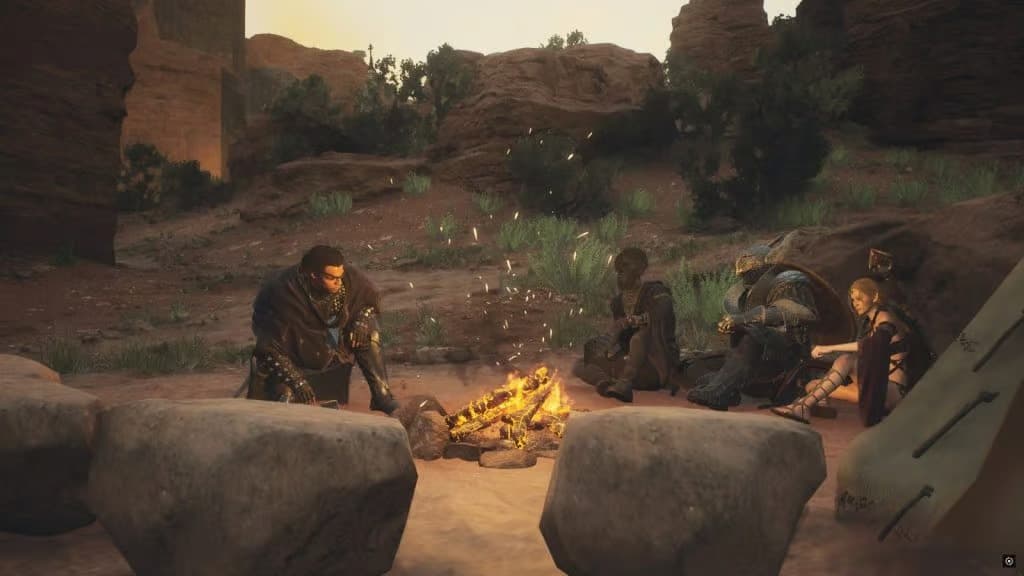 Capcom
CapcomUsando un sistema RTX 4080 Super, conseguimos 38 FPS en las ciudades y más de 90 FPS al explorar el mundo abierto. Entre todos los sistemas, alcanzar y mantener unos sólidos 60 FPS fue una tarea casi imposible debido a las limitaciones de la CPU. Ningún número de ajustes gráficos podrá cambiar eso.
Sin embargo, podemos optimizar la calidad gráfica en cada sistema para aliviar la carga de tu GPU. Teniendo esto en cuenta, el mayor impacto en el rendimiento dependerá en última instancia de lo gorda que pueda ser la caché de VRAM de tu sistema: Si tienes un montón de VRAM (más de 8 GB), podrás navegar a través de todas las encantadoras campanas y silbatos, y hacer que las cosas funcionen bien. Por debajo de eso, tendrás que hacer concesiones a la calidad de las texturas. Esto es doblemente cierto si quieres ejecutar el juego a 4K. A menos que tengas una RTX 4070 Ti o superior, no pienses en ejecutarlo a 4K de forma nativa.
El rendimiento varía según la zona y la hora del día
El rendimiento puede dispararse en escenarios donde hay pocos PNJ, como mientras exploras el mundo abierto. Incluso en nuestro sistema de gama media, pudimos alcanzar hasta 110 FPS mientras estábamos en ciertas zonas, pero esto puede bajar rápidamente al cambiar la hora del día, al aventurarnos en una ciudad o simplemente al caminar por una carretera concreta.
Esto se debe a la cantidad de PNJ que se cargan. En la publicación de Capcom en Steam, la empresa menciona que “Se asigna una gran cantidad de uso de CPU a cada personaje y al cálculo del impacto de su presencia física en diversas zonas”.
Esto significa que los tiempos de fps, y el framerate, pueden ser inconsistentes entre áreas, haciendo que el rendimiento de Dragon’s Dogma 2 varíe salvajemente entre diferentes áreas y zonas.
¿Dragon’s Dogma 2 tiene DLSS?
Dragon’s Dogma 2 viene con Superresolución DLSS, junto con la generación de fotogramas FSR 3. Capcom se ha comprometido a ofrecer la generación de fotogramas DLSS 3 para las tarjetas gráficas de la serie RTX 40 en una futura actualización. El DLSS puede hacer que Dragon’s Dogma 2 parezca turbio en ocasiones, incluso con la calidad preestablecida, debido a la gran cantidad de follaje en pantalla. Si puedes bajar la configuración para ejecutarlo de forma nativa, te lo recomendamos.
Las técnicas de generación de fotogramas como FSR 3 y DLSS 3 no podrán mejorar notablemente el rendimiento general. Debido a los tiempos de fotogramas inconsistentes y a las caídas por debajo de 60 FPS, las técnicas de generación de fotogramas son mucho menos efectivas. Hasta que Capcom publique un parche para el juego que solucione el rendimiento general, no esperes que tengan un impacto significativo en el juego.
Cómo cambiar los ajustes gráficos en Dragon’s Dogma
- Selecciona “Opciones” en la pantalla de título de Dragon’s Dogma 2
- Ve a “Gráficos” en el menú de la izquierda.
- Selecciona tu configuración y edítala. Ten en cuenta que todas estas opciones están disponibles después de haber accedido a tu partida guardada, aparte del ray-tracing.
Echa un vistazo a otras guías de Dragon’s Dogma 2:
Ubicación de todos los Cristales Transportadores | Cómo curar la Peste Dracónica | Cómo adelantar el tiempo